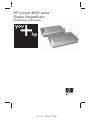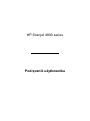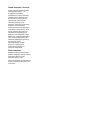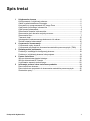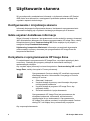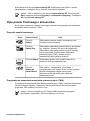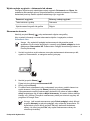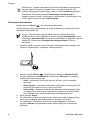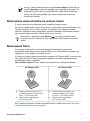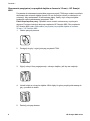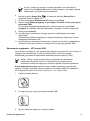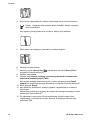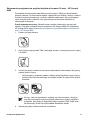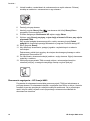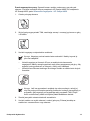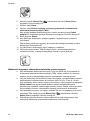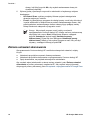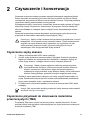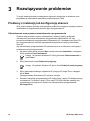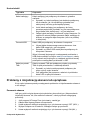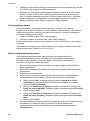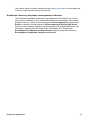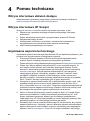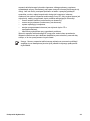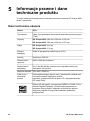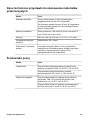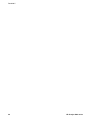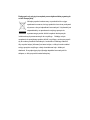6.5" X 9" FRONT COVER
HP Scanjet 4800 series
Skaner fotograficzny
Podręcznik użytkownika

HP Scanjet 4800 series
Podręcznik użytkownika

Prawa autorskie i licencja
© 2005 Copyright Hewlett-Packard
Development Company, L.P.
Z wyjątkiem przypadków
przewidzianych prawem autorskim,
reprodukowanie, adaptacja bądź
tłumaczenie na inne języki tego
materiału jest zabronione bez
uprzedniej pisemnej zgody.
Zawarte tu informacje mogą zostać
zmienione bez uprzedzenia.
Jedynymi gwarancjami udzielanymi
na produkty i usługi HP są te, które
zostały określone w wyrażonych
oświadczeniach gwarancyjnych,
dołączonych do produktów i usług.
Żaden zapis niniejszego dokumentu
nie może być interpretowany jako
udzielenie dodatkowych gwarancji.
Firma HP nie ponosi
odpowiedzialności za błędy
techniczne, redakcyjne lub
przeoczenia występujące w
niniejszym dokumencie.
Znaki towarowe
ENERGY STAR jest zastrzeżonym
znakiem usługowym Agencji Ochrony
Środowiska (Environmental
Protection Agency) USA.
Microsoft i Windows są zastrzeżonymi
znakami towarowymi firmy Microsoft
Corporation.

Spis treści
1Użytkowanie skanera ..........................................................................................2
Konfigurowanie i inicjalizacja skanera ...................................................................2
Gdzie uzyskać dodatkowe informacje ...................................................................2
Korzystanie z oprogramowania HP Image Zone ...................................................2
Opis panelu frontowego i akcesoriów ....................................................................3
Opis operacji skanowania ......................................................................................4
Skanowanie obrazów i dokumentów .....................................................................4
Skanowanie wielu obrazów za jednym razem .......................................................7
Skanowanie filmu ..................................................................................................7
Tworzenie kopii ....................................................................................................15
Udostępnianie zeskanowanego dokumentu lub obrazu ....................................... 15
Zmiana ustawień skanowania ..............................................................................16
2 Czyszczenie i konserwacja ...............................................................................17
Czyszczenie szyby skanera .................................................................................17
Czyszczenie przystawki do skanowania materiałów przezroczystych (TMA) ......17
3Rozwiązywanie problemów ..............................................................................18
Problemy z instalacją lub konfiguracją skanera ...................................................18
Problemy z inicjalizacją skanera lub sprzętowe ...................................................19
4 Pomoc techniczna .............................................................................................22
Witryna internetowa ułatwień dostępu .................................................................22
Witryna internetowa HP Scanjet ..........................................................................22
Uzyskiwanie wsparcia technicznego ...................................................................22
5 Informacje prawne i dane techniczne produktu ..............................................24
Dane techniczne skanera ....................................................................................24
Dane techniczne przystawki do skanowania materiałów przezroczystych ...........25
Środowisko pracy ................................................................................................25
Podręcznik użytkownika 1

1
Użytkowanie skanera
W tym podręczniku przedstawiono informacje o użytkowaniu skanera HP Scanjet
4800 series oraz akcesoriów, rozwiązywaniu problemów podczas instalacji oraz
uzyskaniu wsparcia technicznego.
Konfigurowanie i inicjalizacja skanera
Informacje dotyczące konfigurowania skanera i instalowania oprogramowania do
skanowania znajdują się na plakacie instalacyjnym dołączonym do skanera.
Gdzie uzyskać dodatkowe informacje
Więcej informacji o skanerze i oprogramowaniu można znaleźć w pomocy ekranowej.
Jeśli zainstalowano dołączone do skanera oprogramowanie HP Image Zone, należy
kliknąć dwukrotnie ikonę Centrum obsługi HP, która znajduje się na pulpicie, a
następnie kliknąć Przewodnik ekranowy.
Użytkownicy komputerów Macintosh: Informacje o procedurach skanowania
można znaleźć w pomocy ekranowej do oprogramowania HP Image Zone dla
komputerów Macintosh.
Korzystanie z oprogramowania HP Image Zone
Po zainstalowaniu oprogramowania HP Image Zone, na pulpicie pojawią się dwie
nowe ikony. Otwierają one programy służące do skanowania oraz edycji
zeskanowanych obrazów.
Aby uzyskać więcej informacji na temat korzystania z Centrum obsługi HP oraz HP
Image Zone, należy skorzystać z Pomocy ekranowej.
Oprogramowanie Centrum obsługi HP umożliwia rozpoczęcie
skanowania obrazów i dokumentów. Korzystając z Centrum
obsługi HP można:
● Skanować i kopiować
● Uzyskać dostęp do pomocy oraz informacje dotyczące
rozwiązywania problemów
● Uzyskać dostęp do programu HP Image Zone, aby
edytować obrazy
● Zmieniać ustawienia i opcje skanowania
Oprogramowanie HP Image Zone jest przeznaczone do
zarządzania obrazami, drukowania, archiwizowania i
udostępniania ich po zeskanowaniu. Oprogramowania
HP Image Zone można uruchomić z oprogramowania Centrum
obsługi HP, lub klikając ikonę umieszczoną na pulpicie.
Aby rozpocząć skanowanie:
2 HP Scanjet 4800 series

Kliknij dwukrotnie ikonę Centrum obsługi HP znajdującą się na pulpicie, wybierz
kartę skanera, a następnie kliknij zadanie, które chcesz wykonać.
Uwaga Jeśli na pulpicie nie ma ikony Centrum obsługi HP, kliknij przycisk
Start, następnie polecenie Programy (lub Wszystkie programy), a następnie
HP oraz Centrum obsługi HP.
Opis panelu frontowego i akcesoriów
W tej części zawarto opis panelu frontowego skanera oraz przystawki do skanowania
materiałów przezroczystych (TMA).
Przyciski panelu frontowego
Ikona Nazwa funkcji Opis
Przycisk
Skanuj
Skanowanie obrazów, grafiki, dokumentów oraz
obiektów trójwymiarowych.
Przycisk
Skanuj film
Skanowanie materiałów przezroczystych: pozytywów
(np. slajdów o formacie 35 mm) oraz negatywów.
Skanowanie materiałów przezroczystych wymaga
użycia przystawki do skanowania materiałów
przezroczystych (TMA), umieszczonej w
wewnętrznej części pokrywy skanera.
Przycisk Kopiuj Skanowanie obiektu oraz wysłanie danych do
drukarki w celu sporządzenia kopii.
Przycisk
Skanuj do
Instant Share
Skanowanie i udostępnianie. Korzystając z
oprogramowania HP Instant Share, można w prosty
sposób udostępniać zdjęcia oraz wysyłać
wielostronicowe dokumenty jako załączniki
wiadomości e-mail.
Przystawka do skanowania materiałów przezroczystych (TMA)
Przystawka do skanowania materiałów przezroczystych (TMA) umożliwia skanowanie
35-milimetrowych slajdów i negatywów. Aby uzyskać więcej informacji na temat
przystawki TMA, zobacz Skanowanie filmu.
Uwaga Skaner fotograficzny HP Scanjet 4890 umożliwia skanowanie
pozytywów i negatywów o formacie większym niż 35 mm.
Podręcznik użytkownika 3

Opis operacji skanowania
Skanowanie można rozpocząć na jeden z trzech sposobów:
● za pomocą przycisków panelu frontowego, które umożliwiają szybki dostęp do
podstawowych funkcji,
● za pomocą oprogramowania Centrum obsługi HP, które pozwala dokładniej
kontrolować proces skanowania,
● za pomocą innych programów.
Skanowanie za pomocą przycisków panelu frontowego
Można korzystać z przycisków panelu frontowego skanera przy wykonywaniu
podstawowych funkcji skanowania, takich jak skanowanie dokumentów czy obrazów.
Instrukcje korzystania z przycisków panelu frontowego są zamieszczone w tym
podręczniku. Informacje na temat zaawansowanych funkcji są dostępne w pomocy
ekranowej oprogramowania Centrum obsługi HP.
Skanowanie z oprogramowania Centrum obsługi HP
Program Centrum obsługi HP zapewnia większą kontrolę nad procesem skanowania,
na przykład umożliwia uzyskanie podglądu obrazu przed rozpoczęciem właściwego
skanowania, korzystanie z funkcji zaawansowanych i zmianę ustawień skanowania.
Aby uruchomić program Centrum obsługi HP:
1. Wykonaj jedną z poniższych czynności:
a. Na pulpicie systemu Windows kliknij dwukrotnie ikonę Centrum obsługi HP.
b. Na pasku zadań kliknij przycisk Start, wskaż polecenie Programy lub
Wszystkie Programy, wskaż polecenie HP, a następnie kliknij Centrum
obsługi HP.
2. Jeśli zainstalowanych jest kilka urządzeń HP, kliknij kartę skanera. W programie
Centrum obsługi HP wyświetlane są tylko funkcje, ustawienia oraz opcje pomocy
odpowiednie dla wybranego urządzenia HP.
Skanowanie z innych programów
Obraz można skanować bezpośrednio w dowolnym programie zgodnym ze
standardem TWAIN. Zazwyczaj program taki można rozpoznać po tym, że jest w nim
dostępne polecenie Acquire (Pobierz), Scan (Skanuj) lub Import New Object
(Importuj nowy obiekt). W razie wątpliwości należy się zapoznać z dokumentacją
programu.
Skanowanie obrazów i dokumentów
Do szybkiego skanowania obrazów lub dokumentów służy przycisk Skanuj.
● Wybór rodzaju oryginału – dokumentu lub obrazu
● Skanowanie obrazów
● Skanowanie dokumentów
Rozdział 1
4 HP Scanjet 4800 series

Wybór rodzaju oryginału – dokumentu lub obrazu
Dostępne są dwie opcje określające rodzaj oryginału: Dokument oraz Obraz. Na
podstawie dokonanego wyboru optymalizowane są ustawienia skanera. Poniższe
wskazówki powinny ułatwić wybranie właściwego typu oryginału.
Zawartość oryginału
Zalecany rodzaj oryginału
Tekst lub tekst z grafiką Dokument
Wydrukowana fotografia lub grafika Zdjęcie
Skanowanie obrazów
Naciśnij przycisk Skanuj ( ), aby zeskanować zdjęcia oraz grafikę.
Aby uzyskać informacje na temat skanowania slajdów i negatywów, zobacz
Skanowanie filmu.
Uwaga Aby wyświetlić podgląd zeskanowanych dokumentów przed
wysłaniem ich do miejsc docelowych, zaznacz opcję Pokaż podgląd w oknie
dialogowym Skanowanie HP. Zobacz także Podgląd skanowanego obrazu w
Pomocy ekranowej.
1. Umieść oryginał na szybie skanera stroną do zeskanowania skierowaną w dół,
zgodnie z oznaczeniami, a następnie zamknij pokrywę.
2. Naciśnij przycisk Skanuj ( ).
Pojawi się okno dialogowe Skanowanie HP.
3. Kliknij przycisk Skanuj.
4. Po zakończeniu skanowania, aby zeskanować inny obraz, umieść element na
szybie skanera i kliknij przycisk Skanuj lub kliknij przycisk Gotowe.
Oprogramowanie zapisuje zeskanowany dokument lub obraz w folderze Moje
skany znajdującym się w folderze Moje dokumenty. W nazwie folderu widnieje
bieżący rok i miesiąc. Domyślnie zeskanowany obraz jest również wysyłany do
programu HP Image Zone.
Uwaga Jeśli została zaznaczona opcja Pokaż podgląd, należy kliknąć
przycisk Akceptuj na ekranie podglądu, aby rozpocząć skanowanie. Po
wyświetleniu monitu kliknij przycisk Tak, aby skanować dodatkowe
obrazy, lub kliknij przycisk Nie, aby wysłać zeskanowane obrazy do
określonej lokalizacji.
Podręcznik użytkownika 5

Wskazówka Program Skanowanie HP może przeprowadzić automatyczną
korekcję zdjęć lub przywrócić wyblakłe kolory ze starych fotografii. Aby
włączyć lub wyłączyć korekcję zdjęć, należy z menu Podstawowe programu
Skanowanie HP wybrać polecenie Automatyczna korekcja zdjęć, a
następnie wybrać te opcje, które mają być zastosowane. Aby skorzystać z tej
funkcji, należy zaznaczyć pole Pokaż podgląd.
Skanowanie dokumentów
Naciśnij przycisk Skanuj ( ), aby zeskanować dokumenty.
Zeskanowany dokument jest wysyłany do miejsca docelowego wybranego w oknie
dialogowym Skanowanie HP.
Uwaga Aby wyświetlić podgląd zeskanowanych dokumentów przed
wysłaniem ich do miejsc docelowych, zaznacz opcję Pokaż podgląd w oknie
dialogowym Skanowanie HP lub rozpocznij skanowanie w programie Centrum
obsługi HP. Zobacz także Podgląd skanowanego obrazu w Pomocy
ekranowej.
1. Umieść oryginał na szybie skanera stroną do zeskanowania skierowaną w dół,
zgodnie z oznaczeniami, a następnie zamknij pokrywę.
2. Naciśnij przycisk Skanuj ( ). Pojawi się okno dialogowe Skanowanie HP.
3. W oknie dialogowym Co skanujesz? kliknij pozycję Dokument, a następnie
wybierz jedną z poniższych opcji:
– Kolor – skanowanie w milionach kolorów, 200 dpi. Jest to ustawienie
domyślne.
– Skala szarości – skanowanie kolorowych oryginałów w skali szarości, plik
wynikowy jest mniejszy niż przy użyciu opcji Kolor.
– Czarno-biały – najlepsze ustawienie do skanowania czarno-białych grafik,
nie nadaje się do skanowania oryginałów kolorowych lub w skali szarości,
jeśli użytkownik chce zachować szczegóły skanowanego obrazu.
4. Kliknij przycisk Skanuj.
5. Po zakończeniu skanowania jednej strony, umieść na szybie następną stronę i
kliknij przycisk Skanuj, aby zeskanować inny dokument lub stronę.
6. Po zeskanowaniu wszystkich stron kliknij przycisk Gotowe. Po kliknięciu
przycisku Gotowe oprogramowanie wyśle zeskanowany plik do określonej
lokalizacji.
Rozdział 1
6 HP Scanjet 4800 series

Uwaga Jeśli została zaznaczona opcja Pokaż podgląd, należy kliknąć
przycisk Akceptuj na ekranie podglądu, aby rozpocząć skanowanie. Po
wyświetleniu monitu kliknij przycisk Tak, aby zeskanować dodatkowe
obrazy, lub kliknij przycisk Nie, aby wysłać zeskanowane strony do
określonej lokalizacji.
Skanowanie wielu obrazów za jednym razem
Z szyby skanera można skanować wiele obrazów za jednym razem.
Na szybie urządzenia HP należy ułożyć obrazy, które mają zostać zeskanowane. Aby
uzyskać najlepsze wyniki, należy zostawić co najmniej 6 mm odstępu pomiędzy
obrazami. Następnie należy postępować zgodnie z procedurą skanowania obrazów.
Aby uzyskać więcej informacji, zobacz Skanowanie obrazów.
Wskazówka Naciśnij przycisk Skanuj ( ) na pokrywie skanera lub w
programie Centrum obsługi HP, aby zeskanować wiele obrazów za jednym
razem.
Skanowanie filmu
W tej części zamieszczono informacje dotyczące stosowania przystawki do
skanowania materiałów przezroczystych (TMA) w celu skanowania pozytywów oraz
negatywów, w tym slajdów w formacie 35 mm.
W części tej zostały opisane dwa modele urządzenia HP Scanjet 4800. Procedury dla
obu modeli się różnią. Należy postępować zgodnie z procedurą odpowiednią dla
posiadanego modelu urządzenia.
Jak rozróżnić modele? Numer modelu jest umieszczony na pokrywie skanera.
HP Scanjet 4850
HP Scanjet 4890
● Skanowanie pozytywów (na
przykład slajdów w formacie 35
mm) – HP Scanjet 4850
● Skanowanie negatywów –
HP Scanjet 4850
● Skanowanie pozytywów (na
przykład slajdów w formacie
35 mm) – HP Scanjet 4890
● Skanowanie negatywów –
HP Scanjet 4890
Aby uzyskać informacje na temat skanowania filmów, zobacz Wskazówki dotyczące
skanowania materiałów przezroczystych.
Podręcznik użytkownika 7

Skanowanie pozytywów (na przykład slajdów w formacie 35 mm) – HP Scanjet
4850
Przystawka do skanowania materiałów przezroczystych (TMA) tego modelu umożliwia
skanowanie do czterech slajdów formatu 35 mm za jednym razem (w zależności od
orientacji). Aby zeskanować 35-milimetrowe slajdy, należy użyć uchwytu slajdów
będącego częścią wbudowanej przystawki TMA.
Przed rozpoczęciem pracy. Sprawdź numer modelu umieszczony na pokrywie
skanera. Poniższe instrukcje dotyczą urządzenia HP Scanjet 4850. Dla urządzenia
HP Scanjet 4890, patrz Skanowanie pozytywów (na przykład slajdów w formacie
35 mm) – HP Scanjet 4890.
1. Otwórz pokrywę skanera.
2. Pociągnij do góry i wyjmij pokrywę przystawki TMA.
3. Wyjmij uchwyt kliszy negatywowej z uchwytu slajdów, jeśli się tam znajduje.
4. Umieść slajdy w uchwycie slajdów. Włóż slajdy ich górną częścią skierowaną do
góry, przodem do siebie.
5. Zamknij pokrywę skanera.
Rozdział 1
8 HP Scanjet 4800 series

Uwaga Należy się upewnić, że slajdy są płaskie i nie zachodzą na
siebie. Przycisk Skanuj film należy nacisnąć dopiero, gdy slajdy zostaną
załadowane, a pokrywa skanera zamknięta.
6.
Naciśnij przycisk Skanuj film (
) na skanerze lub kliknij Skanuj film w
programie Centrum obsługi HP.
7. W oknie dialogowym Skanowanie HP wybierz opcję Obraz.
8. Wybierz opcję Skanuj pozytywy, w tym slajdy o formacie 35 mm, przy użyciu
przystawki TMA.
Aby uzyskać podgląd skanowanego pliku, należy zaznaczyć opcję Pokaż
podgląd lub rozpocząć operację skanowania z programu Centrum obsługi HP.
9. Kliknij przycisk Skanuj.
10. Aby zakończyć skanowanie, postępuj zgodnie z wyświetlanymi na ekranie
instrukcjami.
Zeskanowany obiekt jest wysyłany do miejsca docelowego wybranego w oknie
dialogowym Skanowanie HP.
11. Wyjmij slajdy po zakończeniu skanowania. Umieść uchwyt kliszy negatywowej z
powrotem w pokrywie skanera, a następnie włóż pokrywę przystawki TMA.
Skanowanie negatywów – HP Scanjet 4850
Użyj uchwytu na negatywy, aby zeskanować negatywy w formacie 35 mm. Uchwyt na
negatywy jest umieszczony w uchwycie slajdów, który z kolei jest częścią
wbudowanej przystawki do skanowania materiałów przezroczystych (TMA).
Uwaga Należy używać uchwytu kliszy negatywowej do skanowania
negatywów w formacie 35 mm. Po ukończeniu pracy należy zawsze
umieszczać uchwyt na negatywy w uchwycie slajdów pod pokrywą skanera.
Przed rozpoczęciem pracy. Sprawdź numer modelu umieszczony na pokrywie
skanera. Poniższe instrukcje dotyczą urządzenia HP Scanjet 4850. Dla urządzenia
HP Scanjet 4890, patrz Skanowanie negatywów – HP Scanjet 4890.
1. Otwórz pokrywę skanera
2. Pociągnij do góry i wyjmij pokrywę przystawki TMA.
3. Wyjmij uchwyt na negatywy z uchwytu slajdów.
Podręcznik użytkownika 9

4. Wsuń kliszę negatywową do uchwytu, błyszczącą stroną w swoim kierunku.
Uwaga Negatywy można bardzo łatwo uszkodzić. Należy trzymać je
tylko za krawędzie.
Aby wypełnić wolną przestrzeń w uchwycie, należy użyć zaślepek.
5. Włóż uchwyt na negatywy z powrotem do uchwytu slajdów.
6. Zamknij pokrywę skanera.
7.
Naciśnij przycisk Skanuj film (
) na skanerze lub kliknij Skanuj film w
programie Centrum obsługi HP.
8. Wybierz opcję Obraz.
9. Wybierz opcję Skanuj negatywy za pomocą przystawki do skanowania
materiałów przezroczystych (TMA).
Aby uzyskać podgląd skanowanego pliku, należy zaznaczyć opcję Pokaż
podgląd lub rozpocząć operację skanowania z programu Centrum obsługi HP.
10. Kliknij przycisk Skanuj.
11. Aby zakończyć skanowanie, postępuj zgodnie z wyświetlanymi na ekranie
instrukcjami.
Zeskanowany obiekt jest wysyłany do miejsca docelowego wybranego w oknie
dialogowym Skanowanie HP.
12. Po zakończeniu pracy wyjmij kliszę negatywową. Umieść uchwyt kliszy
negatywowej z powrotem w pokrywie skanera, a następnie włóż pokrywę
przystawki TMA.
Rozdział 1
10 HP Scanjet 4800 series

Skanowanie pozytywów (na przykład slajdów w formacie 35 mm) – HP Scanjet
4890
Przystawka do skanowania materiałów przezroczystych (TMA) jest wbudowana w
pokrywę skanera. Do skanowania slajdów, negatywów oraz filmów o dużym i średnim
formacie używa się specjalnych uchwytów zwanych szablonami. Są to prostokątne
ramki, których należy używać w celu optymalnego umieszczenia materiału do
skanowania w skanerze.
Przed rozpoczęciem pracy. Sprawdź numer modelu umieszczony na pokrywie
skanera. Poniższe instrukcje dotyczą urządzenia HP Scanjet 4890. Dla urządzenia
HP Scanjet 4850, patrz Skanowanie pozytywów (na przykład slajdów w formacie 35
mm) – HP Scanjet 4850.
1. Otwórz pokrywę skanera.
2. Wyjmij pokrywę przystawki TMA, zwalniając zaczep i unosząc ją pionowo w górę
i do siebie.
3. Umieść pozytywy w szablonie stroną do zeskanowania skierowaną w dół, górną
częścią obrazu w górę.
– Umieść slajdy w szablonie slajdów. Należy zacząć wypełniać rzędy od góry.
– Umieść klisze filmowe średniego lub dużego formatu w szablonie do dużych
formatów.
Uwaga Jeśli na wyposażeniu znajduje się osłona uchwytu, należy jej
użyć do przysłonięcia niewykorzystanej powierzchni uchwytu slajdów w
przypadku, gdy slajdy nie wypełniają całej przystawki TMA. Dzięki temu
na skanowany obiekt nie będzie padało dodatkowe światło.
4. Zamknij wszystkie otwarte drzwiczki w szablonie.
Podręcznik użytkownika 11

5. Umieść szablon z materiałami do zeskanowania na szybie skanera. Zrównaj
strzałkę na szablonie z oznaczeniem w rogu skanera.
6. Zamknij pokrywę skanera.
7.
Naciśnij przycisk Skanuj film (
) na skanerze lub kliknij Skanuj film w
programie Centrum obsługi HP.
8. W oknie dialogowym Skanowanie HP wybierz opcję Obraz.
9. Wybierz opcję Skanuj pozytywy, w tym slajdy o formacie 35 mm, przy użyciu
przystawki TMA.
Aby uzyskać podgląd skanowanego pliku, należy zaznaczyć opcję Pokaż
podgląd lub rozpocząć operację skanowania z programu Centrum obsługi HP.
10. Kliknij przycisk Skanuj.
11. Aby zakończyć skanowanie, postępuj zgodnie z wyświetlanymi na ekranie
instrukcjami.
Zeskanowany obiekt jest wysyłany do miejsca docelowego wybranego w oknie
dialogowym Skanowanie HP.
12. Po zakończeniu skanowania zdejmij szablon z szyby skanera. Wyjmij skanowane
materiały z szablonu.
13. Włóż pokrywę przystawki TMA na swoje miejsce, umieszczając haczyki w
otworach pokrywy, a następnie zamykając zaczep na górze pokrywy.
Skanowanie negatywów – HP Scanjet 4890
Przystawka do skanowania materiałów przezroczystych (TMA) jest wbudowana w
pokrywę skanera. Do skanowania slajdów, negatywów oraz filmów o dużym i średnim
formacie używa się specjalnych uchwytów zwanych szablonami. Są to prostokątne
ramki, których należy używać w celu optymalnego umieszczenia materiału do
skanowania w skanerze.
Rozdział 1
12 HP Scanjet 4800 series

Przed rozpoczęciem pracy. Sprawdź numer modelu umieszczony na pokrywie
skanera. Poniższe instrukcje dotyczą urządzenia HP Scanjet 4890. Dla urządzenia
HP Scanjet 4850, patrz Skanowanie negatywów – HP Scanjet 4850.
1. Otwórz pokrywę skanera.
2. Wyjmij pokrywę przystawki TMA, zwalniając zaczep i unosząc ją pionowo w górę
i do siebie.
3. Umieść negatywy w odpowiednim szablonie.
Uwaga Negatywy można bardzo łatwo uszkodzić. Należy trzymać je
tylko za krawędzie.
– Umieść negatywy w formacie 35 mm w szablonie do skanowania
negatywów. Należy zacząć wypełniać rzędy kliszą negatywową od góry. Aby
wypełnić wolną przestrzeń w uchwycie, należy użyć zaślepek.
– Umieść klisze filmowe średniego lub dużego formatu w szablonie do dużych
formatów.
Uwaga Jeśli na wyposażeniu znajduje się osłona uchwytu, należy jej
użyć do przykrycia niewykorzystanej powierzchni uchwytu na negatywy w
przypadku, gdy negatywy nie wypełniają całej przystawki TMA. Dzięki
temu na skanowany obiekt nie będzie padało dodatkowe światło.
4. Zamknij wszystkie otwarte drzwiczki w szablonie.
5. Umieść szablon na szybie skanera i zamknij pokrywę. Zrównaj strzałkę na
szablonie z oznaczeniem w rogu skanera.
Podręcznik użytkownika 13

6.
Naciśnij przycisk Skanuj film (
) na skanerze lub kliknij Skanuj film w
programie Centrum obsługi HP.
7. Wybierz opcję Obraz.
8. Wybierz opcję Skanuj negatywy za pomocą przystawki do skanowania
materiałów przezroczystych (TMA).
Aby uzyskać podgląd skanowanego pliku, należy zaznaczyć opcję Pokaż
podgląd lub rozpocząć operację skanowania z programu Centrum obsługi HP.
9. Kliknij przycisk Skanuj.
10. Aby zakończyć skanowanie, postępuj zgodnie z wyświetlanymi na ekranie
instrukcjami.
Zeskanowany obiekt jest wysyłany do miejsca docelowego wybranego w oknie
dialogowym Skanowanie HP.
11. Po zakończeniu skanowania, wyjmij negatywy z szablonu.
12. Włóż pokrywę przystawki TMA na swoje miejsce, umieszczając haczyki w
otworach pokrywy, a następnie zamykając zaczep na górze pokrywy.
Wskazówki dotyczące skanowania materiałów przezroczystych
● Aby zeskanować materiał przezroczysty, który nie mieści się w przystawce do
skanowania materiałów przezroczystych (TMA), należy umieścić go na szybie
skanera, przykryć kartką białego papieru i zeskanować w zwykły sposób.
● Gdy jest skanowany 35-milimetrowy slajd lub negatyw, oprogramowanie skanera
automatycznie powiększa obraz do rozmiaru około 10 cm x 15 cm (4 x 6 cali).
Jeśli ostateczny obraz ma być większy lub mniejszy, należy za pomocą narzędzia
Zmień rozmiar z oprogramowania skanera ustawić wielkość skalowania
potrzebną do uzyskania ostatecznego rozmiaru obrazu. Skaner zeskanuje obiekt
do wybranego rozmiaru i odpowiednio dopasuje rozdzielczość skanowania.
● Aby skanować pozytywy, np. slajdy o formacie 35 mm, lub negatywy przy użyciu
przystawki TMA, naciśnij przycisk Skanuj film (
) na skanerze lub kliknij
Skanuj film w programie Centrum obsługi HP.
● Podczas przycinania obrazów, należy całkowicie usunąć obramowania, aby
zmniejszyć zakłócenia spowodowane nadmierną ilością światła.
Rozdział 1
14 HP Scanjet 4800 series

Przycięty obraz ze skanowanego slajdu
Tworzenie kopii
Naciśnij przycisk Kopiuj ( ), aby zeskanować oryginał i wysłać dane do drukarki.
Przycisk Kopiuj na panelu frontowym jest przeznaczony do skanowania i drukowania
duplikatów dowolnego dokumentu lub obrazu umieszczonego na szybie skanera. Aby
zmienić ustawienia obrazu np. rozjaśnić lub przyciemnić obraz lub dopasować jego
rozmiar, należy użyć przycisku Twórz kopie w programie Centrum obsługi HP.
1. Umieść oryginał na szybie skanera stroną do zeskanowania skierowaną w dół,
zgodnie z oznaczeniami.
2. Naciśnij przycisk Kopiuj (
). Kopia zostaje wydrukowana na domyślnej drukarce.
Uwaga Funkcje kopiowania nie są wyposażone w podgląd obrazu.
Udostępnianie zeskanowanego dokumentu lub
obrazu
Za pomocą przycisku Skanuj do Instant Share ( ) można zeskanować obrazy lub
dokumenty i wysłać je do programu HP Instant Share, jeśli jest dostępny, lub jako
załącznik do obsługiwanego programu e-mail.
Do udostępniania obrazów zaleca się używanie programu HP Instant Share.
Poczta e-mail jest opcją zalecaną przy udostępnianiu dokumentów tekstowych jedno-
lub wielostronicowych.
1. Umieść oryginał na szybie skanera stroną do zeskanowania skierowaną w dół,
zgodnie z oznaczeniami.
2. Naciśnij przycisk Skanuj do Instant Share (
). Pojawi się okno dialogowe
Skanowanie HP.
3. W obszarze Skanowanie do zaznacz opcję HP Instant Share lub E-mail.
Uwaga Po wybraniu opcji E-mail, można zmienić typ pliku i zapisać
opcje. Aby uzyskać więcej informacji dotyczących oprogramowania
HP Instant Share, patrz pomoc ekranowa programu HP Instant Share.
Aby uzyskać więcej informacji, zobacz Gdzie uzyskać dodatkowe informacje.
4. Kliknij przycisk Skanuj.
5. Po zeskanowaniu wszystkich stron kliknij przycisk Gotowe. Po kliknięciu
przycisku Gotowe oprogramowanie wyśle zeskanowany plik do programu
HP Instant Share lub do domyślnego programu do obsługi poczty e-mail.
Uwaga Jeśli została zaznaczona opcja Pokaż podgląd, należy kliknąć
przycisk Akceptuj na ekranie podglądu, aby rozpocząć skanowanie. Po
wyświetleniu monitu kliknij przycisk Tak, aby skanować dodatkowe
Podręcznik użytkownika 15

obrazy, lub kliknij przycisk Nie, aby wysłać zeskanowane obrazy do
określonej lokalizacji.
6. Wykonaj jedną z poniższych czynności w zależności od wybranego miejsca
docelowego:
– HP Instant Share: wybierz pomiędzy kilkoma opcjami udostępniania
obrazów znajomym i rodzinie.
– E-mail: użyj domyślnego programu do obsługi poczty e-mail, aby dokończyć
i wysłać wiadomość z załącznikiem w postaci zeskanowanego obrazu. Aby
przed wysłaniem zeskanowanego obrazu zobaczyć jego podgląd, należy
kliknąć dwukrotnie załącznik w programie e-mail.
Uwaga Aby zmienić program e-mail, należy uruchomić
oprogramowanie Centrum obsługi HP, klikając na ikonę umieszczoną
na pulpicie lub z menu Start, kliknąć kartę skanera, następnie
przycisk Ustawienia i wybrać opcję Ustawienia poczty
elektronicznej. Pojawi się okno dialogowe Ustawienia poczty
elektronicznej. Należy w nim wybrać program e-mail, który ma być
używany, a następnie kliknąć przycisk OK.
Zmiana ustawień skanowania
Oprogramowanie Centrum obsługi HP umożliwia zmianę wielu ustawień, między
innymi:
● Ustawienia przycisków na panelu frontowym skanera
● Ustawienia przycisków skanowania w oprogramowaniu Centrum obsługi HP
● Opcje skanowania, na przykład automatyczne naświetlanie
Aby uzyskać więcej wiadomości na temat zmiany ustawień, patrz Zmiana ustawień
skanowania w pomocy ekranowej urządzenia HP. Aby uzyskać więcej informacji
dotyczących pomocy ekranowej, patrz Korzystanie z oprogramowania HP Image Zone.
Rozdział 1
16 HP Scanjet 4800 series

2
Czyszczenie i konserwacja
Okresowe czyszczenie skanera pozwala zapewnić skanowanie najwyższej jakości.
Zakres czynności konserwacyjnych zależy od kilku czynników, do których należą
intensywność korzystania ze skanera oraz środowisko robocze. Rutynową procedurę
czyszczenia należy przeprowadzać w miarę potrzeb.
Wymagane procedury czyszczenia i konserwacji skanera zostały opisane w Pomocy
ekranowej w sekcji Czyszczenie i konserwacja. W programie Centrum obsługi HP,
kliknij menu Pomoc, a następnie wybierz sekcję Pomoc dla posiadanego modelu
skanera.
Okresowa konserwacja powinna obejmować wyczyszczenie szyby skanera oraz
przystawki do skanowania materiałów przezroczystych (TMA).
Przestroga Należy unikać umieszczania na skanerze przedmiotów o ostrych
krawędziach. W ten sposób można uszkodzić skaner. Przed umieszczeniem
oryginału na szybie skanera należy sprawdzić, czy oryginał ten nie jest
zanieczyszczony wilgotnym klejem, płynem korekcyjnym lub innymi
substancjami, które mogą zabrudzić szybę skanera.
Czyszczenie szyby skanera
1. Odłącz od skanera kabel USB i kabel zasilający.
2. Oczyść szybę skanera za pomocą miękkiej, niepylącej ściereczki spryskanej
łagodnym środkiem do mycia powierzchni szklanych, a następnie wytrzyj do
sucha szybę skanera, używając również suchej, niepylącej ściereczki.
Przestroga Należy używać wyłącznie środków przeznaczonych do
mycia powierzchni szklanych. Nie wolno stosować środków ściernych,
acetonu, benzenu ani czterochlorku węgla (czterochlorometanu);
substancje te mogą uszkodzić szybę skanera. Należy unikać stosowania
alkoholu izopropylowego, ponieważ na szybie mogą pozostać smugi.
Środka do mycia powierzchni szklanych nie należy rozpylać bezpośrednio na
szybę. Zastosowanie zbyt dużej ilości środka może spowodować przedostanie
się go przez krawędzie szyby i uszkodzenie skanera.
3. Po zakończeniu czyszczenia podłącz ponownie do skanera kabel USB i kabel
zasilający.
Uwaga Opis czyszczenia spodniej powierzchni szyby skanera można znaleźć
w witrynie www.hp.com/support.
Czyszczenie przystawki do skanowania materiałów
przezroczystych (TMA)
Przystawkę TMA należy czyścić za pomocą suchej i miękkiej ściereczki. W razie
potrzeby należy lekko spryskać ściereczkę płynem do mycia powierzchni szklanych i
przetrzeć przystawkę TMA.
Podręcznik użytkownika 17
Strona jest ładowana ...
Strona jest ładowana ...
Strona jest ładowana ...
Strona jest ładowana ...
Strona jest ładowana ...
Strona jest ładowana ...
Strona jest ładowana ...
Strona jest ładowana ...
Strona jest ładowana ...
Strona jest ładowana ...
-
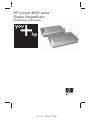 1
1
-
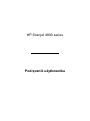 2
2
-
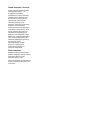 3
3
-
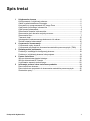 4
4
-
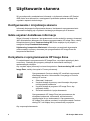 5
5
-
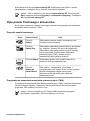 6
6
-
 7
7
-
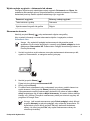 8
8
-
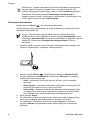 9
9
-
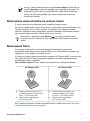 10
10
-
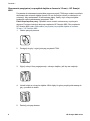 11
11
-
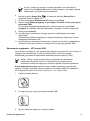 12
12
-
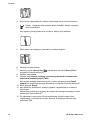 13
13
-
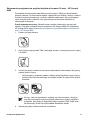 14
14
-
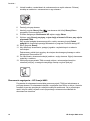 15
15
-
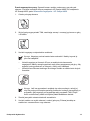 16
16
-
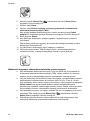 17
17
-
 18
18
-
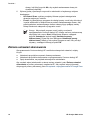 19
19
-
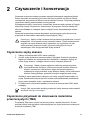 20
20
-
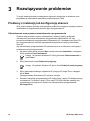 21
21
-
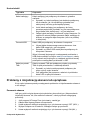 22
22
-
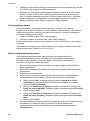 23
23
-
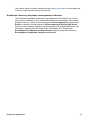 24
24
-
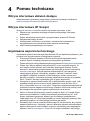 25
25
-
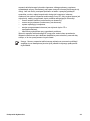 26
26
-
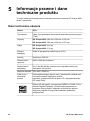 27
27
-
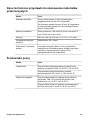 28
28
-
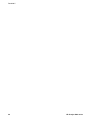 29
29
-
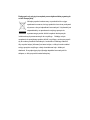 30
30
HP SCANJET 4850 PHOTO SCANNER instrukcja
- Typ
- instrukcja
- Ten podręcznik jest również odpowiedni dla
Powiązane dokumenty
-
HP SCANJET 3800 PHOTO SCANNER instrukcja
-
HP SCANJET 4370 PHOTO SCANNER instrukcja
-
HP SCANJET G4010 PHOTO SCANNER Instrukcja obsługi
-
HP SCANJET G3010 PHOTO SCANNER Instrukcja obsługi
-
HP SCANJET 7650 DOCUMENT FLATBED SCANNER Instrukcja obsługi
-
HP Scanjet 4600 Scanner series Instrukcja obsługi
-
HP Scanjet 5590 Digital Flatbed Scanner series instrukcja
-
HP (Hewlett-Packard) 8270 Instrukcja obsługi
-
HP Scanjet N6350 Networked Document Flatbed Scanner Instrukcja obsługi